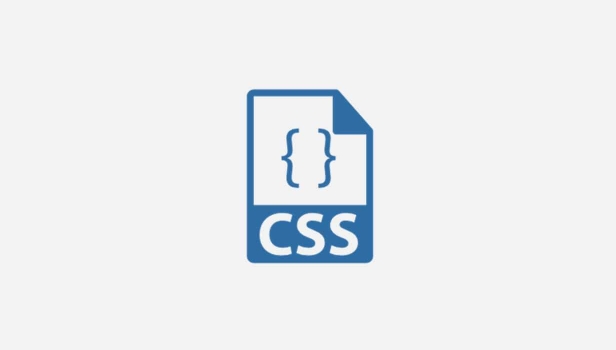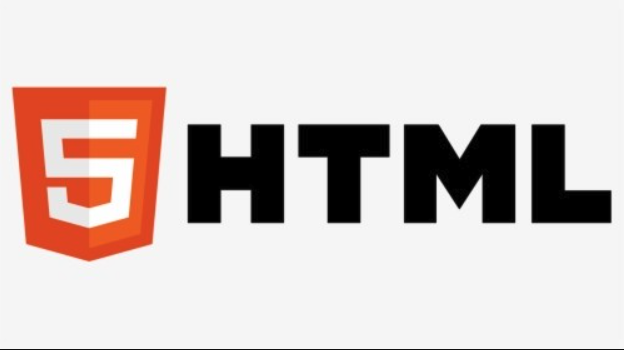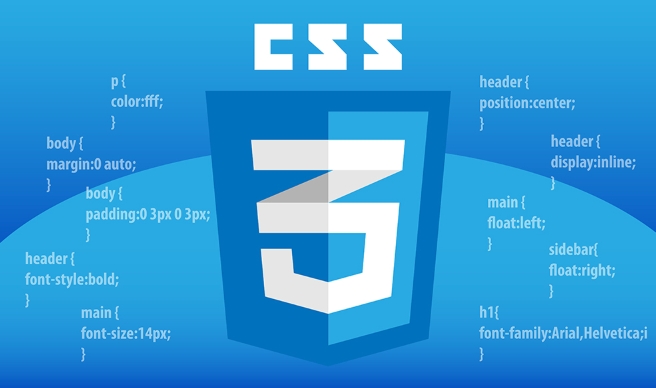如何在Vue中实现可编辑的表格
本篇文章主要是结合我之前面试的各种经历和实战开发中遇到的问题解决经验整理的,希望这篇《如何在Vue中实现可编辑的表格》对你有很大帮助!欢迎收藏,分享给更多的需要的朋友学习~
在许多Web应用程序中,表格是必不可少的一个组件。表格通常具有大量数据,因此表格需要一些特定的功能来提高用户体验。其中一个重要的功能是可编辑性。在本文中,我们将探讨如何使用Vue.js实现可编辑的表格,并提供具体的代码示例。
步骤1:准备数据
首先,我们需要为表格准备数据。我们可以使用JSON对象来存储表格的数据,并将其存储在Vue实例的data属性中。在本例中,我们将创建一个简单的表格,包含三个列:名称,数量和价格。以下是我们要使用的示例数据:
data: {
items: [
{ name: 'Item 1', quantity: 1, price: 10 },
{ name: 'Item 2', quantity: 2, price: 20 },
{ name: 'Item 3', quantity: 3, price: 30 }
]
}步骤2:创建表格组件
我们将使用Vue.js组件来创建表格。使用组件的好处之一是可以重复使用组件,可以在一个Vue应用程序中多次使用。以下是我们要创建的表格组件的基本结构:
<template>
<table>
<thead>
<tr>
<th>Name</th>
<th>Quantity</th>
<th>Price</th>
</tr>
</thead>
<tbody>
<tr v-for="item in items">
<td>{{ item.name }}</td>
<td>{{ item.quantity }}</td>
<td>{{ item.price }}</td>
</tr>
</tbody>
</table>
</template>
<script>
export default {
name: 'TableComponent',
props: {
items: {
type: Array,
required: true
}
}
}
</script>该组件有一个名称为“TableComponent”的名称,并使用props属性来接收我们之前的数据集合作为其属性。v-for指令用于渲染表格中的行。该指令循环遍历items数组中的每个对象并创建对应的行。
步骤3:启用编辑
现在,我们已经可以在应用程序中显示表格了。下一步是使表格可编辑。为了实现这一点,我们将添加一个“编辑”按钮。用户单击该按钮后,将启用相应单元格的编辑功能。
以下是我们将在表格中添加的编辑按钮的基本代码:
<template>
<!--- 添加按钮 -->
<table>
<!--- 前面的表头和tbody就不再赘述 -->
<tfoot>
<tr>
<td colspan="3">
<button @click="addRow">Add Row</button>
</td>
</tr>
</tfoot>
</table>
</template>
<script>
export default {
name: 'TableComponent',
props: {
items: {
type: Array,
required: true
}
},
methods: {
addRow() {
this.items.push({
name: '',
quantity: 0,
price: 0
})
}
}
}
</script>我们添加了一个按钮,当用户单击该按钮时,将调用addRow方法。该方法将向items数组添加一个新项目对象,初始值为空字符串、0和0。
步骤4:启用单元格编辑
现在,我们已经有了添加新行的功能。下一步是启用单元格编辑功能。一旦用户单击编辑按钮,我们将使相关单元格变为可编辑状态。
我们将使用以下代码来启用单元格编辑功能:
<template>
<table>
<!--- 前面的表头、tbody和tfoot -->
<tbody>
<tr v-for="(item, index) in items" :key="index">
<td :contenteditable="item.editable" @dblclick="toggleCellEdit(index, 'name')">{{ item.name }}</td>
<td :contenteditable="item.editable" @dblclick="toggleCellEdit(index, 'quantity')">{{ item.quantity }}</td>
<td :contenteditable="item.editable" @dblclick="toggleCellEdit(index, 'price')">{{ item.price }}</td>
<td>
<button @click="toggleRowEdit(index)">Edit</button>
</td>
</tr>
</tbody>
</table>
</template>
<script>
export default {
name: 'TableComponent',
props: {
items: {
type: Array,
required: true
}
},
methods: {
addRow() {
// 添加新行
},
toggleRowEdit(index) {
let item = this.items[index]
item.editable = !item.editable
},
toggleCellEdit(index, key) {
let item = this.items[index]
if (item.editable) {
return
}
item.editable = true
let el = this.$refs['cell-' + index + '-' + key]
let oldVal = el.innerText
el.innerHTML = '<input type="text" value="' + oldVal + '" @blur="cellEditDone(' + index + ', '' + key + '', $event)">'
el.focus()
},
cellEditDone(index, key, event) {
let item = this.items[index]
item.editable = false
item[key] = event.target.value
}
}
}
</script>我们将添加一个顶级属性“editable”,以跟踪表格行和单元格的编辑状态。在默认情况下,editable设置为false。
使用toggleRowEdit方法,我们可以在单击编辑按钮时切换行的状态。如果行当前是非编订状态,函数将行的editable值设置为true,并在单元格中添加一个文本框,以使编辑状态启动。在此状态下,如果单击其他单元格,我们将使用toggleCellEdit方法来切换单元格的状态。
该方法将原始文本替换为包含文本框的HTML元素,并将其聚焦到文本框中。在输入完成后,将调用单元格编辑完成方法cellEditDone,以将值更新到数据集合中并关闭编辑状态。
步骤5:运行应用
我们已准备好运行应用程序并测试可编辑的表格。以下是一个基本的Vue.js上下文,用于呈现和测试我们的可编辑表格组件:
<template>
<div>
<table-component :items="items" />
</div>
</template>
<script>
import TableComponent from './TableComponent.vue'
export default {
name: 'App',
components: {
TableComponent
},
data: {
items: [
{ name: 'Item 1', quantity: 1, price: 10 },
{ name: 'Item 2', quantity: 2, price: 20 },
{ name: 'Item 3', quantity: 3, price: 30 }
]
}
}
</script>在使用项属性初始化它时,我们将其传递给表格组件。这将允许组件实例能够访问我们的数据对象,并在表格中呈现它。添加新行和编辑现有行的功能运行得很好。
总结
在本文中,我们了解了如何使用Vue.js创建可编辑的表格。我们了解了如何使用Vue组件来组织表格,如何启用可编辑性,以及如何处理输入并将其保存到我们的数据集合中。我们已提供完整的代码示例,以方便您使用和测试。通过使用本文中探讨的技术,您可以快速轻松地创建功能齐全和高度可定制的表格,以改善您的Web应用程序用户体验。
到这里,我们也就讲完了《如何在Vue中实现可编辑的表格》的内容了。个人认为,基础知识的学习和巩固,是为了更好的将其运用到项目中,欢迎关注golang学习网公众号,带你了解更多关于数据,视图,绑定的知识点!
 如何实现MySQL中查询多行数据的语句?
如何实现MySQL中查询多行数据的语句?
- 上一篇
- 如何实现MySQL中查询多行数据的语句?

- 下一篇
- PHP底层与操作系统的交互与实现
-

- 文章 · 前端 | 11分钟前 | label标签 :checked伪类 自定义复选框单选框 CSS状态控制 隐藏原生控件
- 自定义单选复选框制作教程
- 463浏览 收藏
-

- 文章 · 前端 | 21分钟前 |
- DIV背景色不显示解决方法
- 228浏览 收藏
-
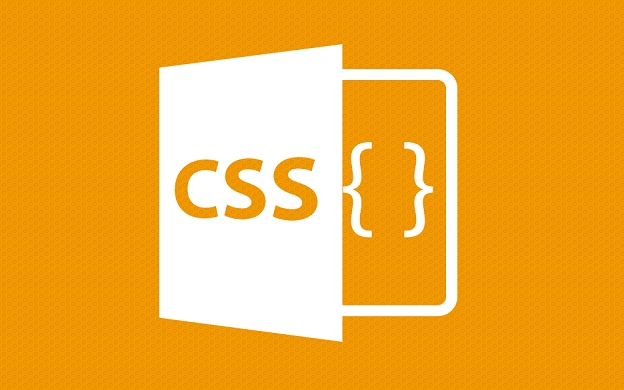
- 文章 · 前端 | 32分钟前 |
- CSS中rgb颜色设置方法详解
- 259浏览 收藏
-

- 文章 · 前端 | 39分钟前 |
- CSS图片响应式缩放技巧:手机适配实用方法
- 451浏览 收藏
-

- 文章 · 前端 | 42分钟前 |
- JavaScript数组对象空值检查技巧
- 451浏览 收藏
-

- 文章 · 前端 | 45分钟前 | CSS JavaScript 平滑滚动 自定义样式 滚动条动态效果
- HTML动态滚动条效果实现方法
- 200浏览 收藏
-

- 文章 · 前端 | 48分钟前 |
- CSS浮动溢出父容器怎么解决
- 306浏览 收藏
-

- 前端进阶之JavaScript设计模式
- 设计模式是开发人员在软件开发过程中面临一般问题时的解决方案,代表了最佳的实践。本课程的主打内容包括JS常见设计模式以及具体应用场景,打造一站式知识长龙服务,适合有JS基础的同学学习。
- 543次学习
-

- GO语言核心编程课程
- 本课程采用真实案例,全面具体可落地,从理论到实践,一步一步将GO核心编程技术、编程思想、底层实现融会贯通,使学习者贴近时代脉搏,做IT互联网时代的弄潮儿。
- 516次学习
-

- 简单聊聊mysql8与网络通信
- 如有问题加微信:Le-studyg;在课程中,我们将首先介绍MySQL8的新特性,包括性能优化、安全增强、新数据类型等,帮助学生快速熟悉MySQL8的最新功能。接着,我们将深入解析MySQL的网络通信机制,包括协议、连接管理、数据传输等,让
- 500次学习
-

- JavaScript正则表达式基础与实战
- 在任何一门编程语言中,正则表达式,都是一项重要的知识,它提供了高效的字符串匹配与捕获机制,可以极大的简化程序设计。
- 487次学习
-

- 从零制作响应式网站—Grid布局
- 本系列教程将展示从零制作一个假想的网络科技公司官网,分为导航,轮播,关于我们,成功案例,服务流程,团队介绍,数据部分,公司动态,底部信息等内容区块。网站整体采用CSSGrid布局,支持响应式,有流畅过渡和展现动画。
- 485次学习
-

- ChatExcel酷表
- ChatExcel酷表是由北京大学团队打造的Excel聊天机器人,用自然语言操控表格,简化数据处理,告别繁琐操作,提升工作效率!适用于学生、上班族及政府人员。
- 3178次使用
-

- Any绘本
- 探索Any绘本(anypicturebook.com/zh),一款开源免费的AI绘本创作工具,基于Google Gemini与Flux AI模型,让您轻松创作个性化绘本。适用于家庭、教育、创作等多种场景,零门槛,高自由度,技术透明,本地可控。
- 3389次使用
-

- 可赞AI
- 可赞AI,AI驱动的办公可视化智能工具,助您轻松实现文本与可视化元素高效转化。无论是智能文档生成、多格式文本解析,还是一键生成专业图表、脑图、知识卡片,可赞AI都能让信息处理更清晰高效。覆盖数据汇报、会议纪要、内容营销等全场景,大幅提升办公效率,降低专业门槛,是您提升工作效率的得力助手。
- 3418次使用
-

- 星月写作
- 星月写作是国内首款聚焦中文网络小说创作的AI辅助工具,解决网文作者从构思到变现的全流程痛点。AI扫榜、专属模板、全链路适配,助力新人快速上手,资深作者效率倍增。
- 4523次使用
-

- MagicLight
- MagicLight.ai是全球首款叙事驱动型AI动画视频创作平台,专注于解决从故事想法到完整动画的全流程痛点。它通过自研AI模型,保障角色、风格、场景高度一致性,让零动画经验者也能高效产出专业级叙事内容。广泛适用于独立创作者、动画工作室、教育机构及企业营销,助您轻松实现创意落地与商业化。
- 3797次使用
-
- JavaScript函数定义及示例详解
- 2025-05-11 502浏览
-
- 优化用户界面体验的秘密武器:CSS开发项目经验大揭秘
- 2023-11-03 501浏览
-
- 使用微信小程序实现图片轮播特效
- 2023-11-21 501浏览
-
- 解析sessionStorage的存储能力与限制
- 2024-01-11 501浏览
-
- 探索冒泡活动对于团队合作的推动力
- 2024-01-13 501浏览